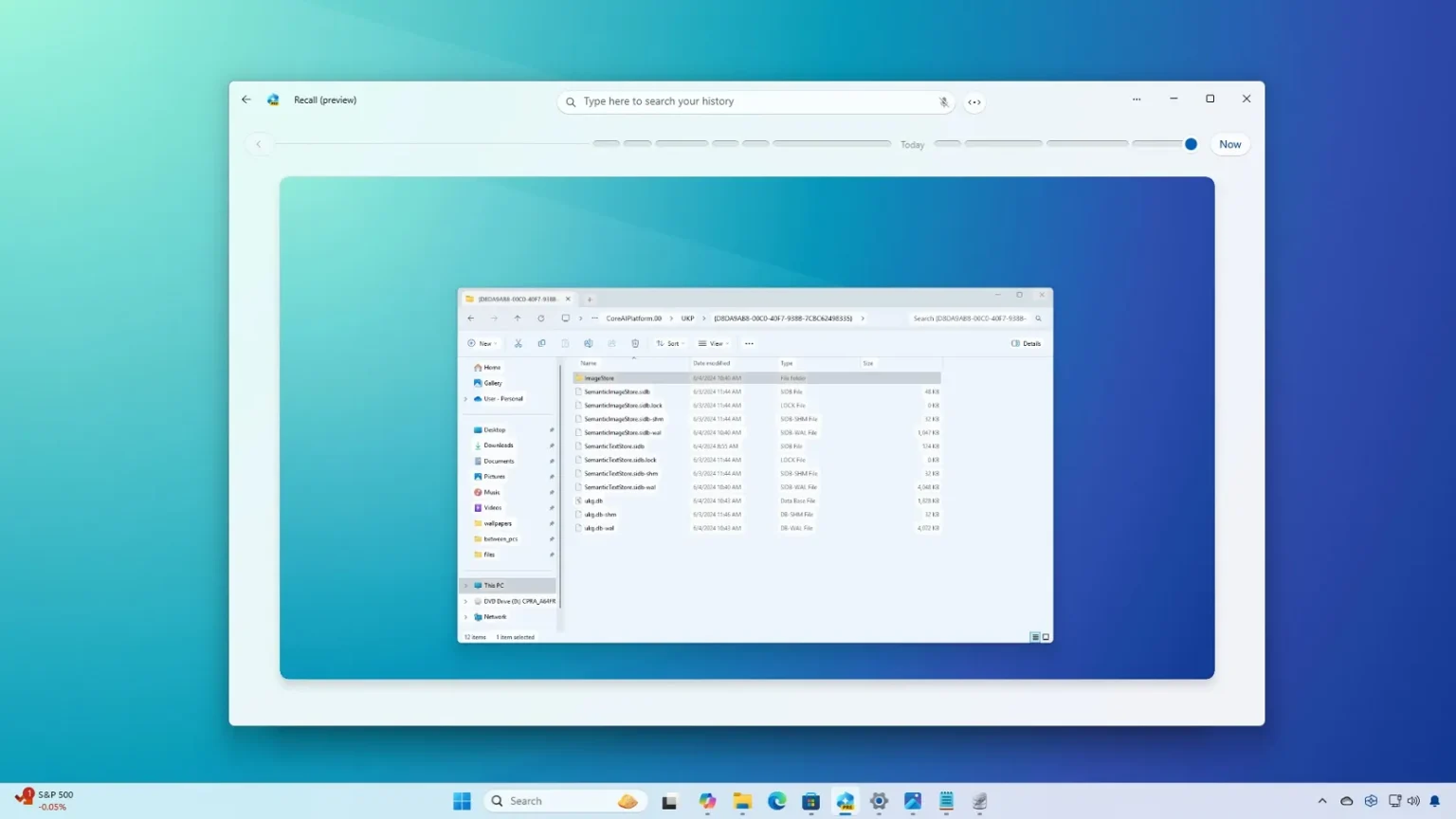- Où Windows Recall stocke-t-il vos données ? Windows Recall stocke vos données dans le « UKP » dossier. Le « ImageStore » le dossier contient les captures d'écran et le « ukg.db » file est une base de données qui contient le texte de tout ce que la fonctionnalité sait sur vous.
Sous Windows 11, il est très simple d'accéder aux données générées par la fonctionnalité Recall AI, et dans ce guide, je vais vous montrer comment. La fonctionnalité Windows Recall est l'une des fonctionnalités les plus attendues avec la sortie de la version 24H2, mais c'est aussi la plus controversée en raison de problèmes de sécurité et de confidentialité.
Bien que Microsoft a déclaré que Windows Recall est sécurisé et privé, les inquiétudes des gens sont toujours présentes, et pour une bonne raison. Selon l'entreprise, toutes les données collectées sont stockées et traitées sur l'appareil. Rien n'est téléchargé sur le cloud, la fonctionnalité fonctionne donc même sans connexion Internet. En outre, la société a déclaré qu’elle n’utiliserait aucune information pour entraîner ses modèles d’IA.
Dans le cadre des problèmes de sécurité, la société a également déclaré que vos informations sont stockées en toute sécurité sur votre appareil à l'aide de PC à cœur sécurisé, « la norme de sécurité la plus élevée pour les appareils Windows 11 ». De plus, les PC Copilot+ sont livrés avec le Processeur de sécurité Microsoft Pluton, qui fournit une racine de confiance basée sur le matériel, une identité sécurisée, une attestation sécurisée et des services cryptographiques. De plus, le chiffrement de périphérique est désormais activé par défaut pour chiffrer le lecteur système, et Windows Hello fournit le niveau de sécurité d'authentification.
Cependant, même si le système d'exploitation offre l'un des niveaux de sécurité les plus élevés, il s'agit d'une sécurité au niveau de l'appareil, car il semble que la fonction de rappel n'inclut aucun type de sécurité puisque toute personne disposant d'un accès approprié peut obtenir ces informations. .
Dans ce guide, je vais vous montrer comment trouver les captures d'écran et les données que Windows Recall utilise pour vous donner des réponses à tout ce que vous avez fait sur votre ordinateur.
Comment accéder aux données de rappel sur Windows 11
Pour accéder à vos données de rappel Windows (captures d'écran et base de données), procédez comme suit :
-
Ouvrir Explorateur de fichiers sous Windows 11.
-
Parcourez le chemin suivant :
%LOCALAPPDATA%\CoreAIPlatform.00\UKP
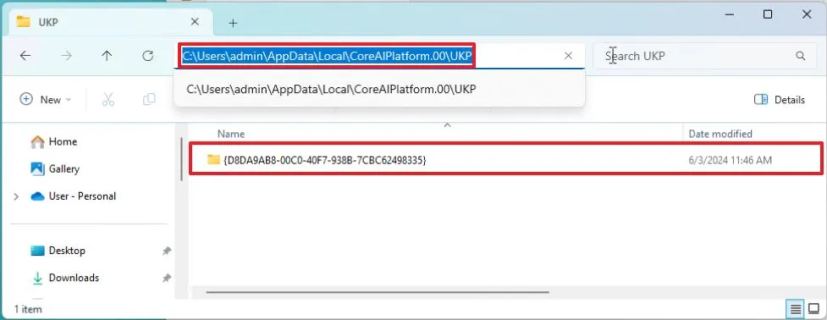
-
Ouvrez le seul dossier disponible qui inclut des nombres hexadécimaux et des crochets dans le nom.
-
Ouvrez le Magasin d'images dossier pour accéder aux captures d’écran prises par Recall.
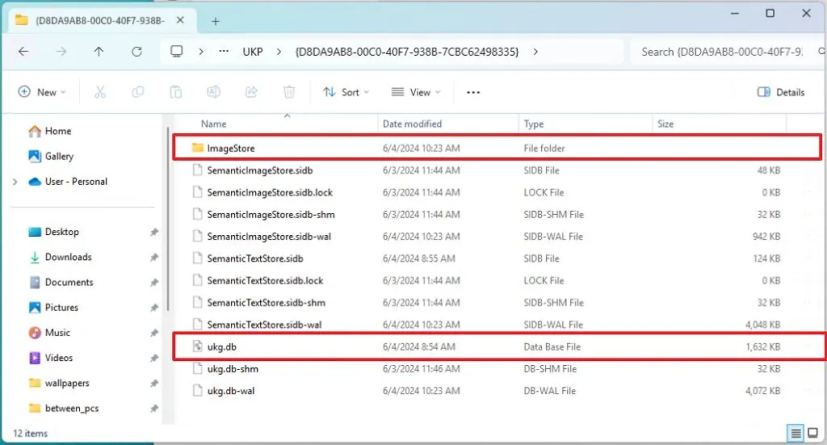
-
(Facultatif) Copiez et collez l'un des fichiers dans un autre dossier et modifiez l'extension du fichier en « .jpg » pour ouvrir le fichier avec l'application Photos. (Vous pouvez faire la même chose avec tous les autres fichiers.)
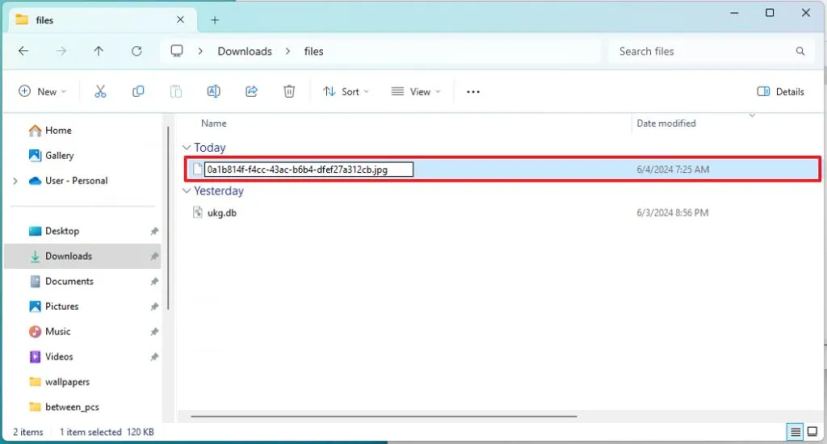
-
Clique le Dos bouton sur l’Explorateur de fichiers.
-
(Facultatif) Copiez et collez le fr.db fichier vers un autre emplacement.
Note rapide: Le fr.db est la base de données qui stocke toutes les informations stockées par Recall sur chaque instantané, y compris le nom de l'application et le contenu extrait des images.
-
Ouvrir Commencer.
-
Rechercher Invite de commandecliquez avec le bouton droit sur le premier résultat et sélectionnez le Exécuter en tant qu'administrateur option.
-
Tapez la commande suivante pour installer l'application SQLiteStudio afin d'ouvrir la base de données Recall AI et appuyez sur Entrer:
winget install --id sqlitestudio.pl.SQLiteStudio
Note rapide: Vous pouvez utiliser n’importe quelle application de base de données pour ouvrir le fichier ukg.db.
-
Ouvrez le SQLiteStudio application.
-
Cliquer sur Base de données et choisissez le Ajouter une base de données option.
-
Cliquez sur l'icône du dossier pour le paramètre « Fichier ».
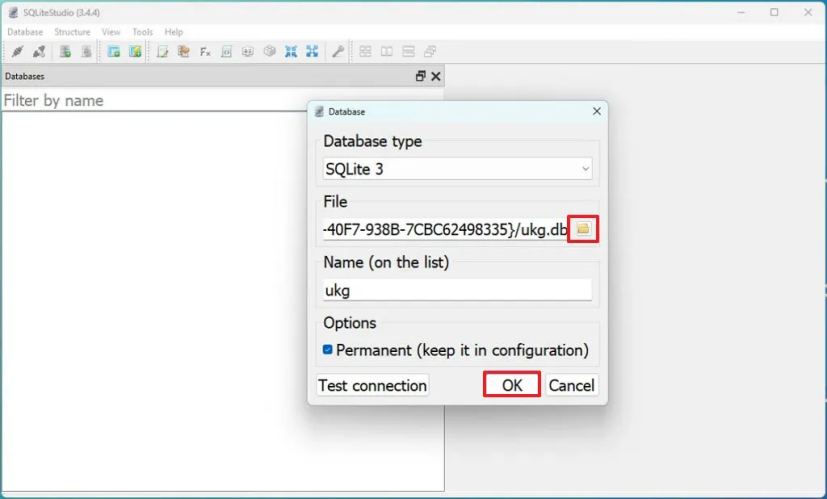
-
Accédez à l'emplacement où vous avez placé la copie de la base de données de rappel.
-
Choisir la fr.db fichier et cliquez sur le bouton Sélectionner.
-
Clique le D'ACCORD bouton.
-
Double-cliquez sur la base de données ukg pour afficher les tableaux.
-
Double-cliquez sur le WindowsCaptureTextIndex_content tableau.
-
Clique le Données languette.
-
Passez en revue toutes les données générées par Windows Recall.
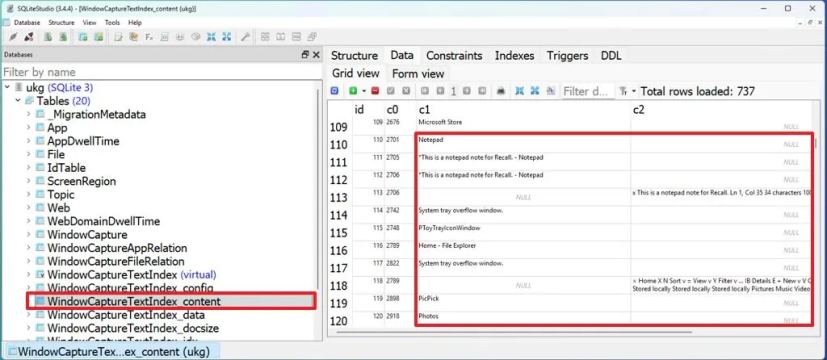
Une fois les étapes terminées, vous aurez accès à toutes vos informations capturées par Recall, y compris les mots de passe, les numéros de compte et d'autres informations, qu'elles soient sensibles ou non, car la fonctionnalité ne modère aucun contenu et tout est enregistré dans du texte brut ou des images facilement accessibles.
Bien que vos données soient protégées par une sécurité étendue, cette sécurité s'applique uniquement à votre appareil et à votre compte. Toute personne disposant des droits d'accès (à distance ou physiquement) peut accéder à vos données.
Bien sûr, encore plus simple, toute personne ayant accès à votre compte Windows 11 peut simplement ouvrir l’application Recall et rechercher la personne de son choix. Cependant, la possibilité de parcourir et d’accéder à la base de données et aux fichiers image rend la tâche plus difficile pour les individus malveillants, car ils peuvent facilement copier et transférer ou supprimer les données vers n’importe quel endroit disposant des compétences en programmation appropriées.
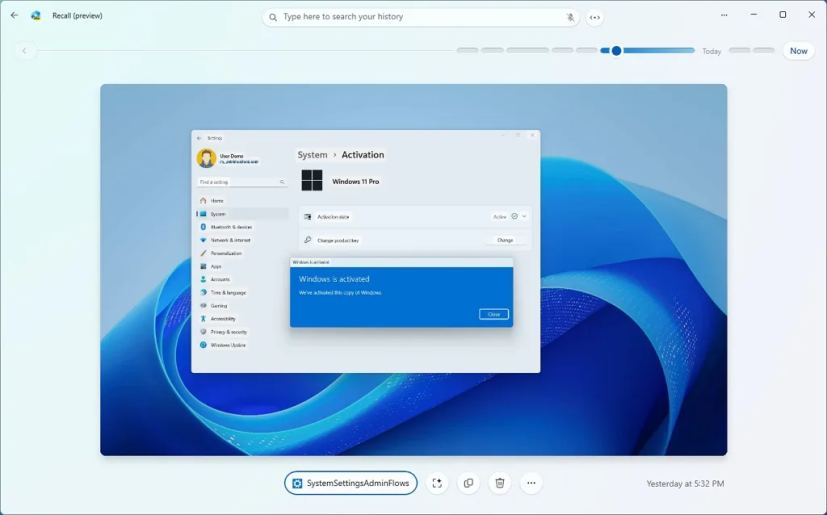
À mon avis, les données de Windows Recall devraient avoir leur propre cryptage à l'intérieur du système et l'application devrait être protégée par mot de passe avec une fonction de délai d'attente après une certaine inactivité.
Au minimum, les utilisateurs ne devraient pas pouvoir activer Recall AI si le cryptage de l'appareil n'est pas activé. Par exemple, si l'appareil n'utilise pas de cryptage, un autre utilisateur disposant de droits d'administrateur peut parcourir et accéder à vos données à partir de son propre compte.
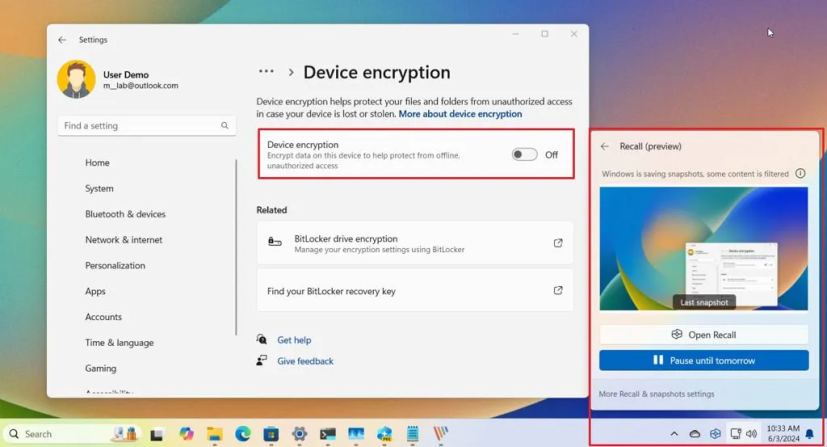
Par exemple, Google Chrome et Microsoft Edge ne vous permettront pas d'accéder à vos mots de passe enregistrés si vous ne vous authentifiez pas auprès de l'application. Dans le passé, même avec toute la sécurité de Windows, vous pouviez accéder à vos mots de passe enregistrés directement depuis le navigateur. Cependant, après des plaintes concernant la sécurité, Google a mis à jour le navigateur avec une couche de sécurité supplémentaire.
Actuellement, vous pensez que vous disposez d’un gestionnaire de mots de passe et que vos informations sont en sécurité, mais techniquement, ce n’est pas le cas tant que cette fonctionnalité est activée. Si vous utilisez Recall sur Windows 11, la sécurité est la même que la conservation de vos mots de passe et autres informations sensibles dans un fichier du Bloc-notes. (N'oubliez pas qu'il nous est toujours dit de ne jamais stocker d'informations sensibles en texte brut.)
Vous pouvez exclure des sites Web et des applications de Windows Recall, mais vous devez connaître cette configuration et la mettre à jour de manière proactive pour qu'elle fonctionne correctement. Vous pouvez également utiliser le mode InPrivate ou Incognito dans le navigateur pour empêcher la fonction IA d'enregistrer les données de ces applications, mais vous devez également vous rappeler de changer de mode avant d'accéder aux informations sensibles.
Bien sûr, les chances que quelque chose se produise sont minces, mais cela pourrait se produire encore plus si vous ne prenez pas les précautions nécessaires pour sécuriser correctement votre ordinateur.
Que pensez-vous de la mise en œuvre de la sécurité de Recall sur Windows 11 ? Faites-le-moi savoir dans les commentaires ci-dessous.